- Para realizar una videollamada de AT&T, desde la pantalla principal, toca el ícono Phone.
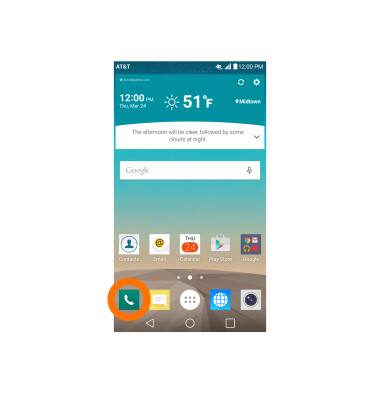
- Desde el teclado de marcado, ingresa el número deseado, luego toca el ícono Video Call. Desde la pestaña CONTACTS, toca el contacto que desees y luego el ícono Video Call.
Importante: El ícono Video Call se muestra en verde (en el teclado) y en azul (en los contactos) si la persona tiene la capacidad para recibir videollamadas y en gris si la persona no tiene la capacidad para recibir videollamadas. Si realizas una llamada a alguien con un operador móvil diferente que interopera con AT&T, el botón no se verá verde/azul hasta que se configure HD Voice.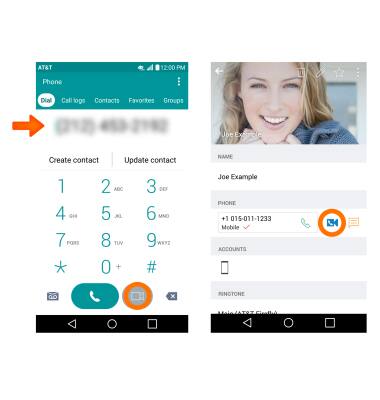
- Para alternar entre las cámaras frontal y trasera, toca Switch camera.
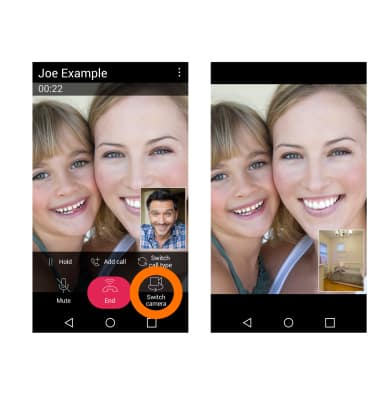
- Para dejar de compartir tu imagen, toca la pantalla, selecciona Switch call type, luego toca Turn my camera off.
Importante: para compartir tu imagen, toca la pantalla, selecciona Switch call type, luego toca Show me.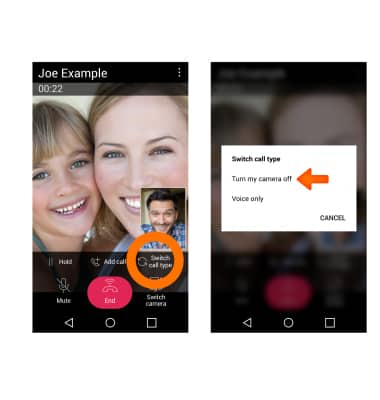
- Para incorporar gente a una videollamada, toca la pantalla, luego toca Add call.
Importante: Puedes agregar hasta 5 personas a la videollamada. La persona que habla aparece en la pantalla en ese momento. Las videollamadas grupales podrían no funcionar con un operador móvil diferente.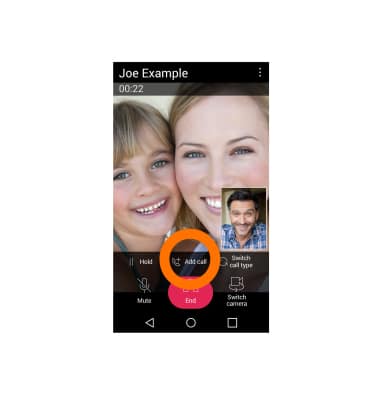
- Para cambiar de una videollamada a una llamada de voz, toca la pantalla, selecciona Switch call type, luego toca Voice only.
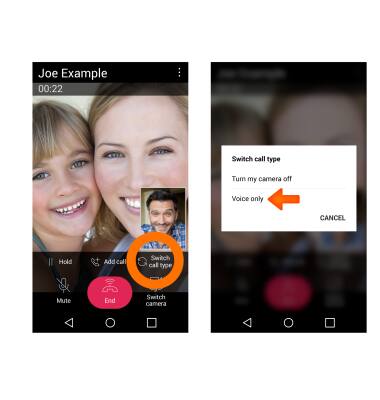
- Para cambiar de una llamada de voz a una videollamada, toca Switch call type, luego toca Video Call.
Importante: la persona con la que estás hablando tendrá la opción de aceptar o rechazar el cambio de una llamada de HD Voice a una videollamada.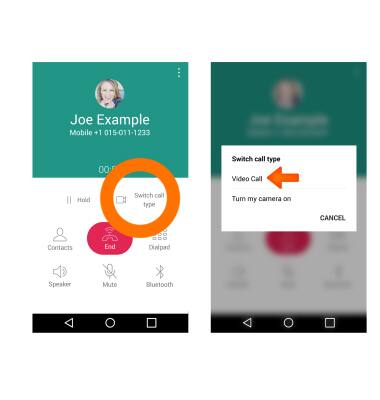
- Para aceptar una videollamada entrante, toca y arrastra el ícono Video Call en cualquier dirección.
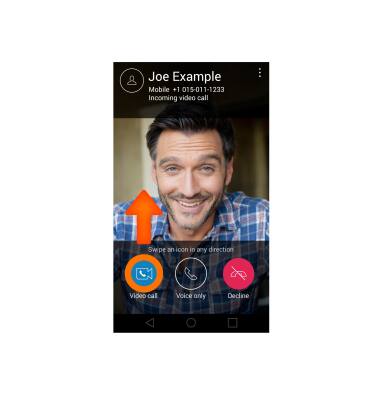
- Para aceptar una videollamada entrante como una llamada de voz, toca y arrastra el ícono Voice only en cualquier dirección.
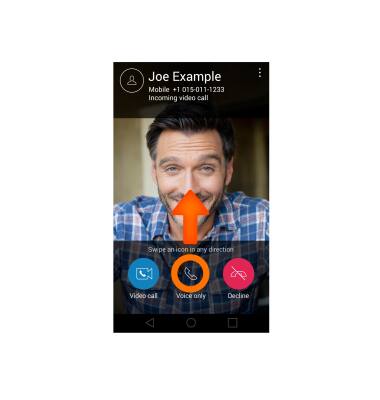
- Para rechazar una videollamada entrante, toca y arrastra el ícono Decline en cualquier dirección. Para rechazar y responder con un mensaje de texto, toca el ícono Menu > Decline with message > el mensaje que desees.

- Si no deseas recibir videollamadas, puedes desactivarlas desde el teclado del teléfono al tocar el ícono Menu > Call Settings > Video Call > botón Video Call.
Importante: Las videollamadas están activadas de manera predeterminada. Cuando se desactivan, las videollamadas entrantes aparecen como llamadas comunes.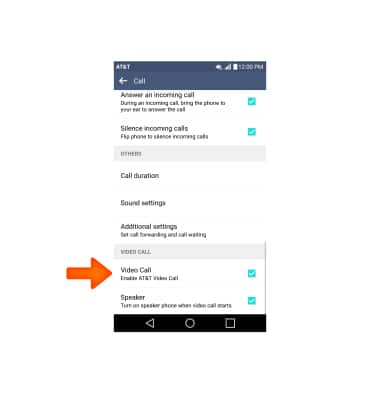
Hacer y recibir una videollamada de AT&T
LG G3 (D850)
Hacer y recibir una videollamada de AT&T
La videollamada de AT&T te permite realizar y recibir llamadas HD Voice combinadas con video en tiempo real.
INSTRUCTIONS & INFO
Todos los usuarios de videollamadas de AT&T necesitan un dispositivo apto para videollamadas y una cuenta móvil pospaga configurada para el servicio HD Voice de AT&T. En este momento, las videollamadas están disponibles entre clientes de AT&T dentro de áreas de cobertura de HD Voice de AT&T y con usuarios que interoperan con AT&T. Cada llamada utiliza voz y datos (la parte de HD Voice de la llamada se factura como una llamada de voz regular, mientras que la parte de video de la llamada incurre en cargos por uso de datos). No se cobran cargos por llamadas o datos cuando la videollamada se realiza mediante Wi-Fi. Ciertas funcionalidades (Secure Family, Ringback Tones, OfficeDirect y OfficeReach) son incompatibles con las videollamadas.
